Melhores 3 métodos para desinstalar uma atualização do Windows 10
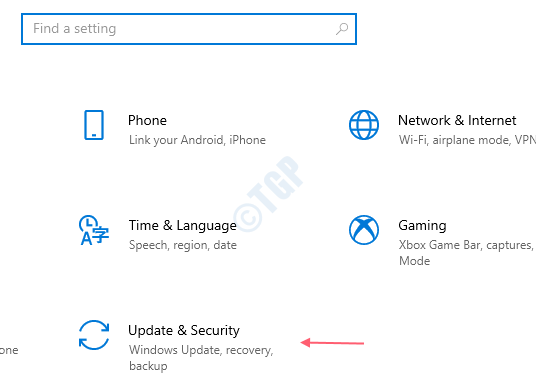
- 1835
- 370
- Enrique Crist
No Windows, o serviço Windows Update é usado na instalação das atualizações do Windows com mais facilidade. As atualizações anteriores do Windows deveriam ser instaladas manualmente, mas à medida que as versões mais recentes são lançadas o Windows, que possui um recurso especial de atualização do Windows especial. Às vezes, pode haver algumas atualizações ruins do Windows que são instaladas de vez em quando. Isso pode causar problemas em seu sistema. Portanto, a melhor solução seria desinstalar a atualização do Windows. Este artigo mostrará 3 métodos pelos quais você pode desinstalar a atualização do Windows.
Índice
- Método 1: Como desinstalar as atualizações do Windows do aplicativo de configuração.
- Método 2: Como desinstalar as atualizações do Windows do painel de controle.
- Método: Desinstale as atualizações do Windows usando o prompt de comando.
Método 1: Como desinstalar as atualizações do Windows do aplicativo de configuração.
Etapa 1: Pressione Winkey. Tipo Configurações.
Depois de configurar o aplicativoAtualização e segurança““.
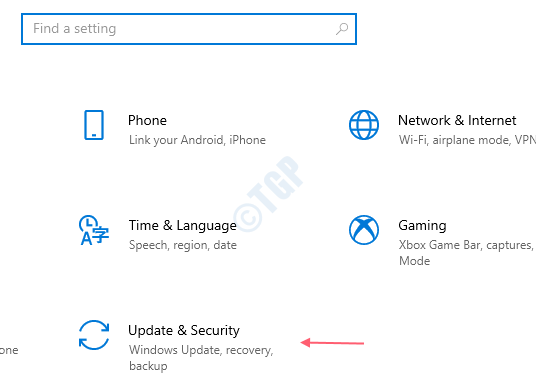
Etapa 2: depois de navegar para Atualizações e segurança,
Clique " Visualizar histórico de atualizações““.
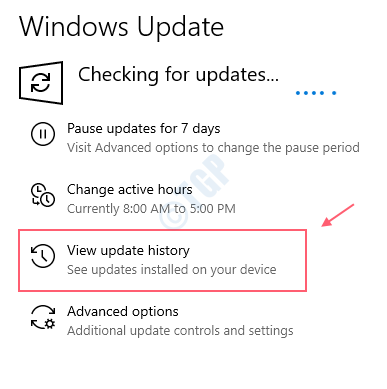
Etapa 3: Na janela View Update History, clique Desinstalar atualizações.
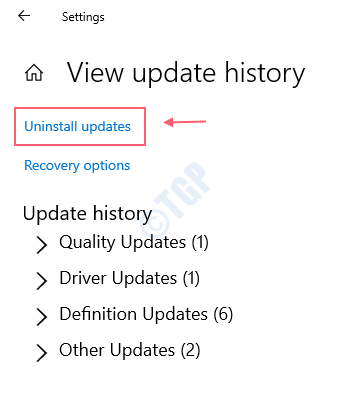
Etapa 4: uma vez Desinstalar atualizações A janela abre, clique com o botão direito do mouse Atualização para o Microsoft Windows.
Clique Desinstalar.
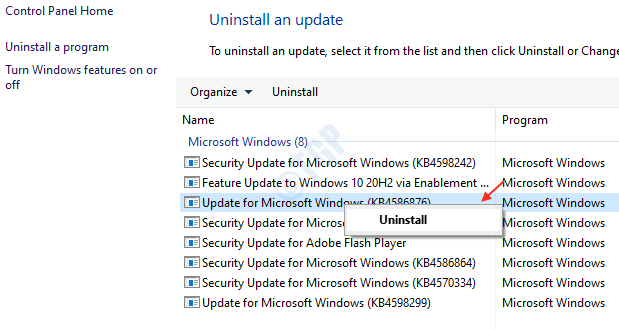
Etapa 5: ao clicar Desinstalar, Confirme o pop-up da janela.
Clique Sim.
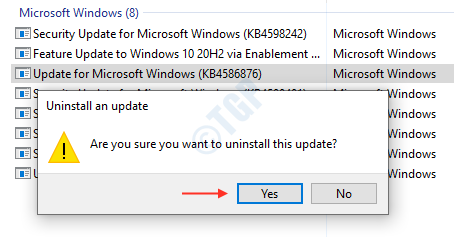
Assim, você pode desinstalar a atualização do Windows.
Método 2: Como desinstalar as atualizações do Windows do painel de controle.
Etapa 1: Pressione Winkey e tipo “Painel de controle““.
Pressione a tecla Enter.
Após a abertura da janela do painel de controle, clique "Desinstalar um programa".
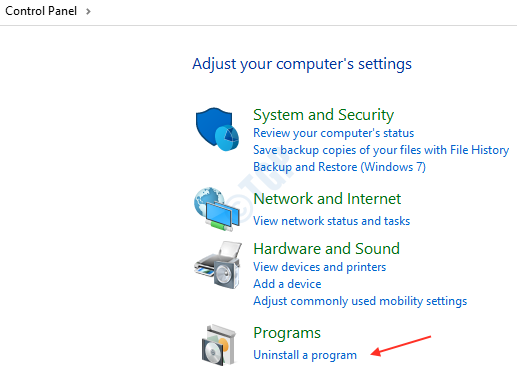
Etapa 2: Para visualizar as atualizações instaladas, clique em “Ver atualizações instaladas““.
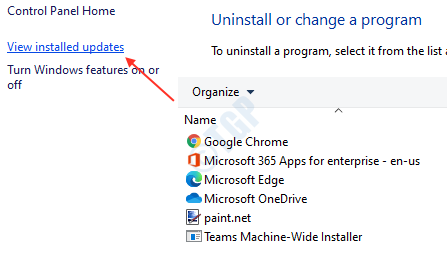
Etapa 3: selecione o Atualização para o Microsoft Windows.
Clique com o botão direito do mouse para desinstalar como mostrado abaixo.
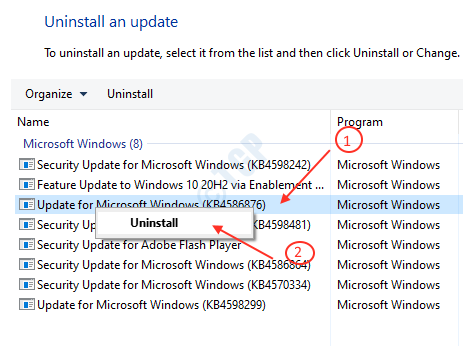
Etapa 4: Clique Sim para confirmar para desinstalar.
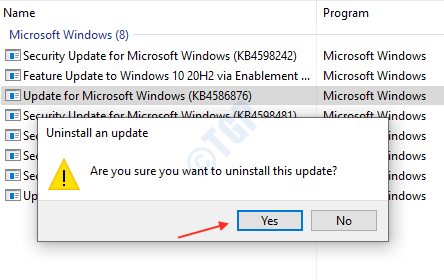
Isso desinstalará a atualização do Windows via painel de controle.
Método: Desinstale as atualizações do Windows usando o prompt de comando.
Etapa 1: Open Comando Prompt como Administrador.
Imprensa Winkey e tipo cmd.
Clique com o botão direito do mouse no prompt de comando e clique em “Executar como administrador““.
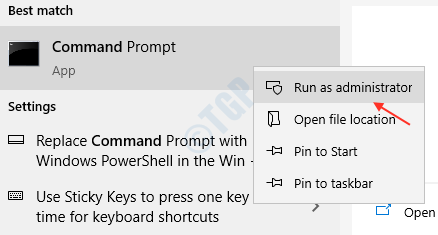
Etapa 2: Após a abertura do prompt de comando, execute o comando abaixo para ver todas as atualizações instaladas no sistema.
Lista de QFE WMIC Brief /formato: Tabela
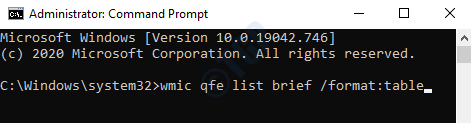
Bater Digitar chave.
A imagem abaixo mostrará a lista de atualizações instaladas.

Etapa 3: Em seguida, selecione o Hotfixid de uma atualização do Windows específica que você deseja instalar.
Execute o seguinte comando para desinstalar a atualização.
wusa /desinstala /kb: hotfixid
Substitua “Hotfixid” pelo ID associado à atualização do Windows que você deseja desinstalar.

Bater Digitar.
Etapa 4: uma caixa de confirmação aparece depois Digitar A tecla é pressionada.
Clique Sim para desinstalar.
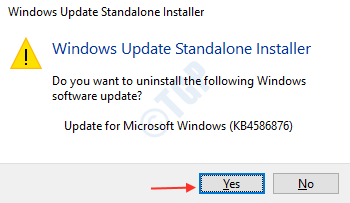
Estes são os métodos usados para desinstalar a atualização do Windows.
Espero que você tenha achado este artigo útil. Obrigado!
- « Como buscar a estrutura do diretório de árvores de uma pasta através do prompt de comando
- A impressora padrão continua alterando o problema no Windows 10/11 FEXT FIX »

